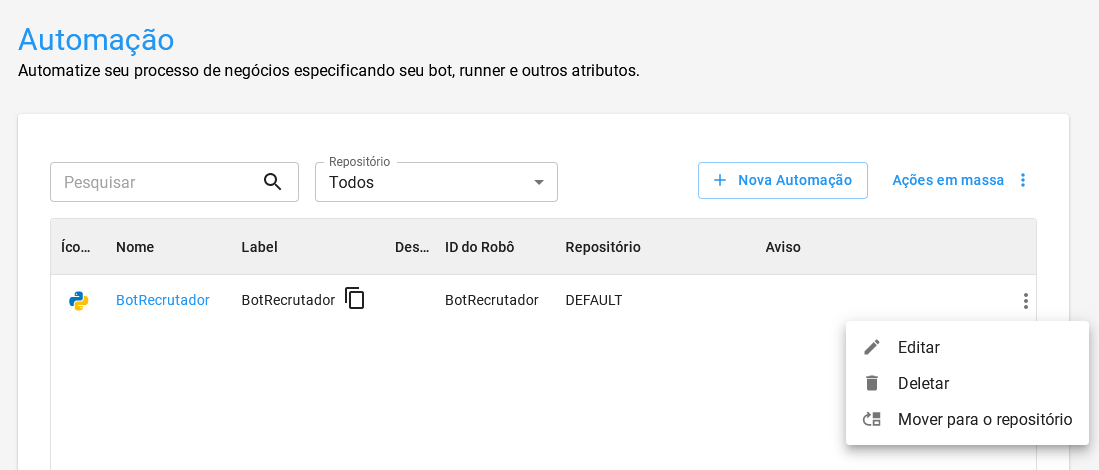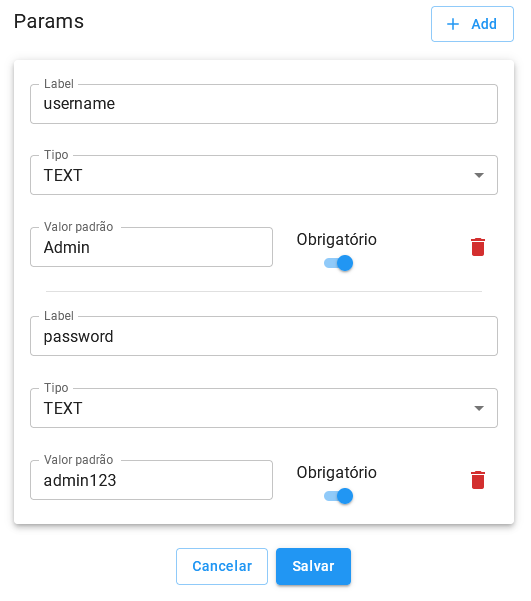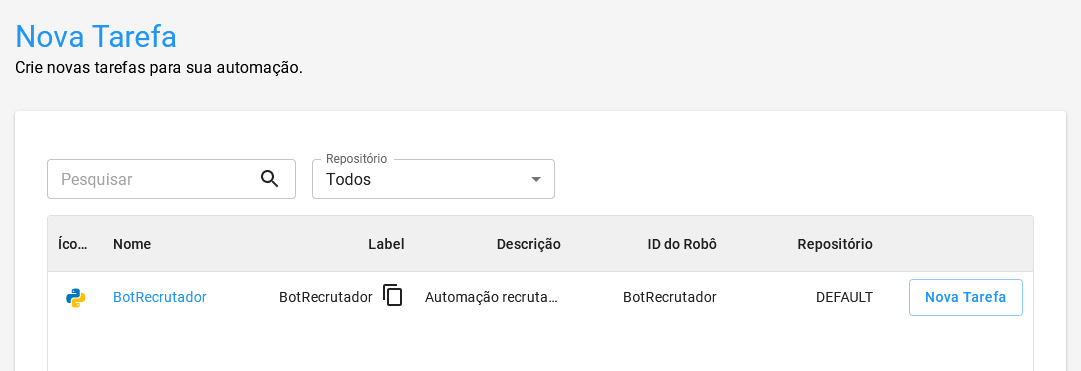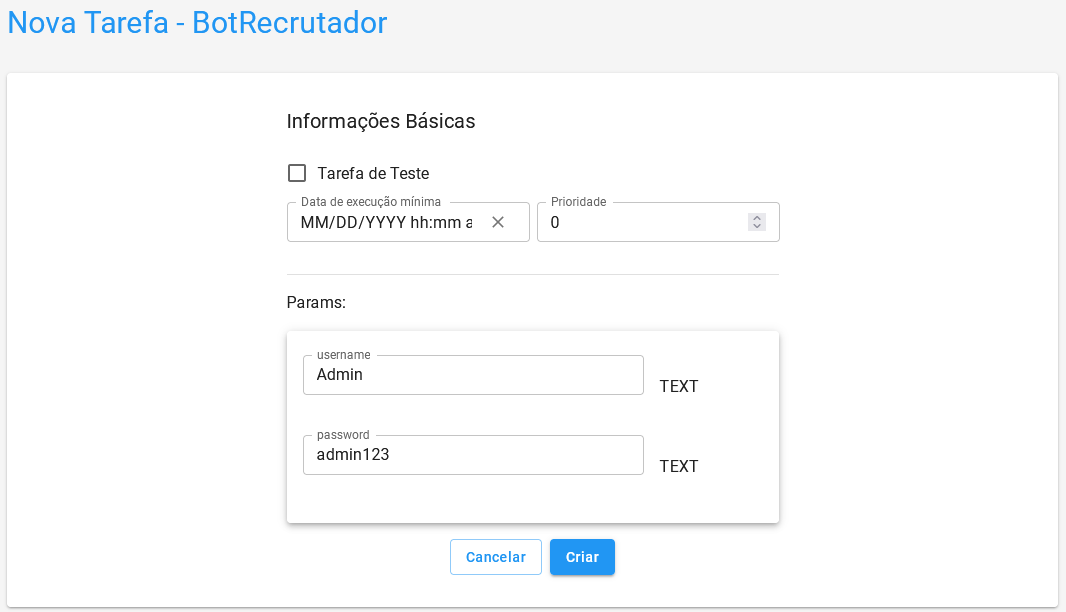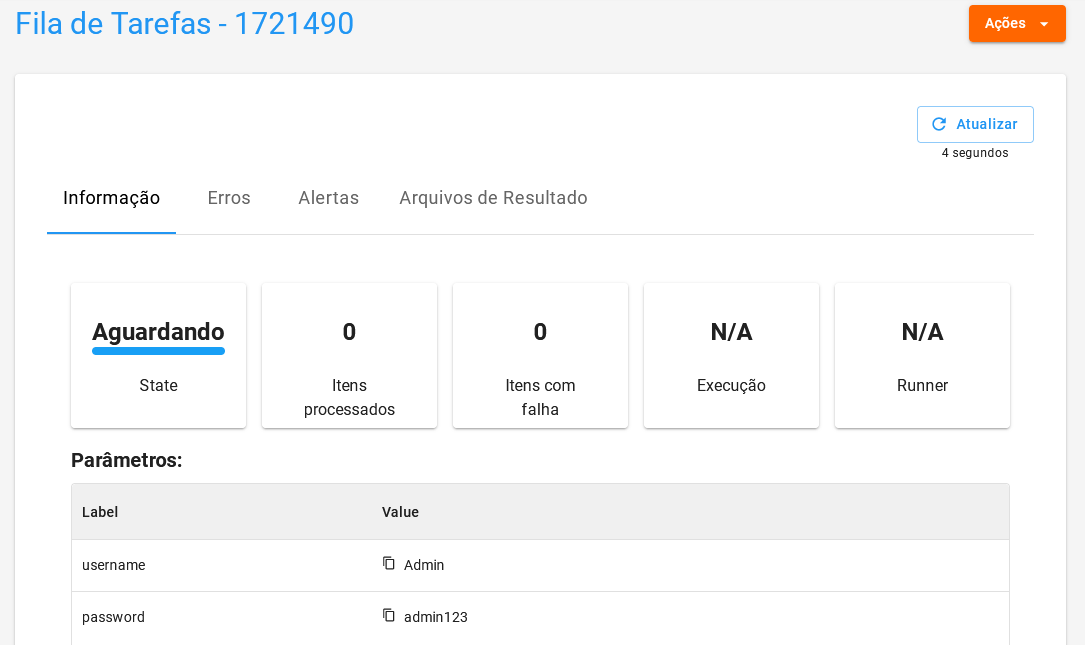Lab 7: Receber atributos da tarefa a ser executada
Automações podem ser parametrizadas para maior flexibilidade e código mais dinâmico.
Parâmetros são configurados na sessão Parâmetros ao criar ou editar uma automação.
Para definir parâmetros precisamos de algumas informações:
- Label: deve ser um identificador único para o parâmetro.
- Tipo: deve definir o tipo de dado do parâmetro.
- Valor padrão (opcional): valor que será utilizado caso nenhum valor seja passado.
- Obrigatório: define se é um parâmetro obrigatório ou não.
O Tipo define também a forma com que os parâmetros serão exibidos no Orquestrador BotCity Maestro na tela Novas Tarefas. Veja mais aqui.
Adicionar parâmetro a automação
Para essa automação, você vai substituir os valores fixos de usuário e senha que estão no código por parâmetros.
No menu Automações, encontre a automação, clique no menu de opções e selecione Editar:
- Adicione dois novos parâmetros, Label
usernameepassword - Defina os dois com o Tipo
TEXT - Adicione o valor padrão
Adminpara o parâmetrousername - Adicione o valor padrão
admin123para o parâmetropassword - Marque-os como obrigatório
- Clique em Salvar
Importante
Caso nenhum parâmetro seja passado durante a execução da tarefa, serão utilizados os valores Admin e admin123, definidos como padrão para os campos.
Acessar os parâmetros no código
Com os parâmetros definidos na automação, dentro do Orquestrador BotCity Maestro, o próximo passo é alterar o código para capturar os valores informados.
Para isso utilize o objeto execution para acessar a propriedade parameters, que é um dicionário.
Substitua o valor das variáveis username e password para armazenar os valores capturados através da passagem por parâmetro da seguinte forma:
# Usuário e senha para acessar o site
username = execution.parameters.get("username")
password = execution.parameters.get("password")
Atualize seu robô
Lembre-se sempre que após modificar o código precisamos:
- Executar o
build - Atualizar o robô no Orquestrador BotCity Maestro
Atualize seu robô e siga os próximos passos.
Criar tarefas com parâmetros
No menu Nova Tarefa, busque a sua automação e clique no botão Nova Tarefa.
Note que os parâmetros são exibidos com os valores definidos como padrão, mas podem ser alterados.
Mantenha os valores padrão e clique em Criar.
Fila de Tarefas
Verifique os parâmetros no menu Fila de Tarefas. Você pode visualizar os parâmetros passados para a tarefa clicando no card da tarefa desejada, ou na opção informações.
Sua automação está pronta para definir dinamicamente o nome de usuário e senha para fazer login no sistema, ao criar uma nova tarefa.